在日常工作中,excel 序号怎么自动递增是一个较为常见的问题。仅就序号递增而言,有多种不同的操作方法,也可以创建不同的公式来获取递增值。这里将通过几种不同的需求,分别讲解对应的不同操作或函数公式,这些方法在相应场景下可以说是最为便捷的操作方法。
首先来看需求,如下图所示,它分为三个需求:
1、自动连续编号,或者说自动递增编号,如123456……
2、按照指定的等差序列来自动编号,如13579……
3、按照相同的分类来进行不同的连续递增编号,如123121234……

一、自动连续编号
自动连续编号是按照从 1 开始递增的顺序进行编号,有一个快速的操作方法。在首个单元格输入值 “1”,然后将鼠标放置在单元格右下角,当光标变成实心十字,按住鼠标左键向下拖动,此时系统默认进行数值 “1” 的复制操作。接下来点击右下角的自动填充选项按钮,选中菜单中的 “填充序列”,即可将复制到的值 “1” 自动更正为连续递增的值。
自动填充选项菜单默认为 “复制单元格”,其中包含 “填充序列”、“仅填充格式”、“不带格式填充”、“快速填充” 等选项。通过这个简单的操作,就能得到自动连续编号的序列。
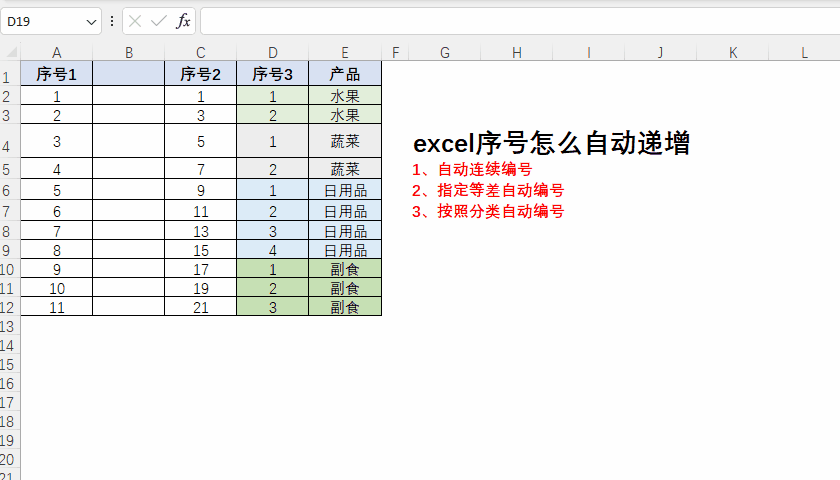
自动填充选项菜单默认为 “复制单元格”,其中包含 “填充序列”、“仅填充格式”、“不带格式填充”、“快速填充” 等选项。
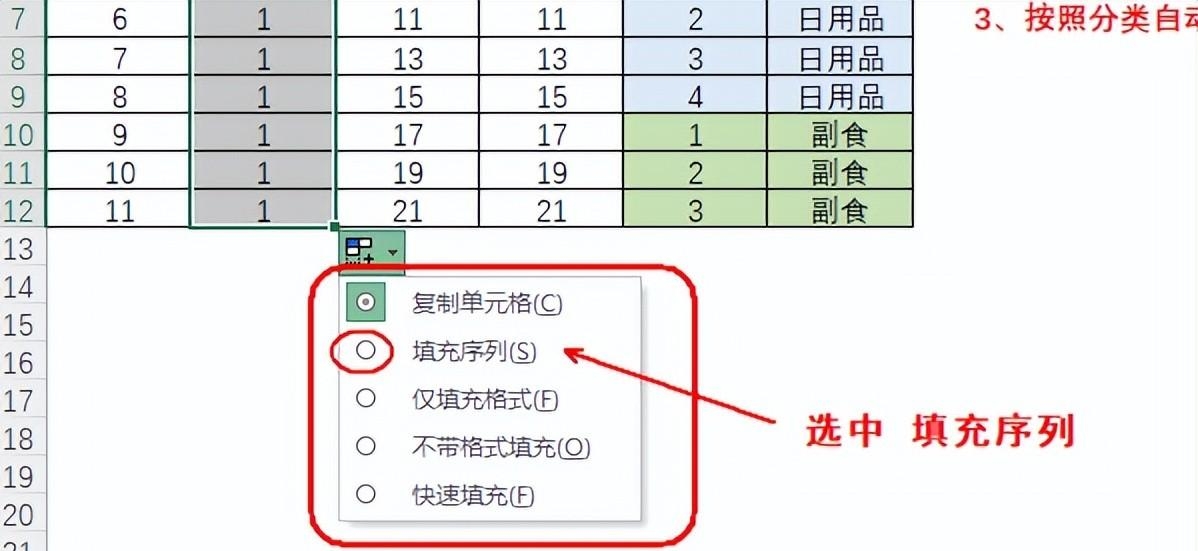
通过这个简单的操作,就能得到自动连续编号的序列。
二、指定等差自动编号
按照指定的等差序列来进行自动连续编号,可以通过功能区中的 “填充” 功能来进行指定等差值的设定。但从便捷性出发,仍可以使用第一种场景的方式来快捷获取等差序列值,不过操作略有不同。
假使等差值为 2,即相隔 2 进行自动编号。在前两个单元格分别输入 1 和 3,然后选中这两个单元格,将鼠标放置在下方单元格的右下角,当光标变成实心十字,按住左键向下拖动进行填充,系统会自动输出等差值为 2 的序列。
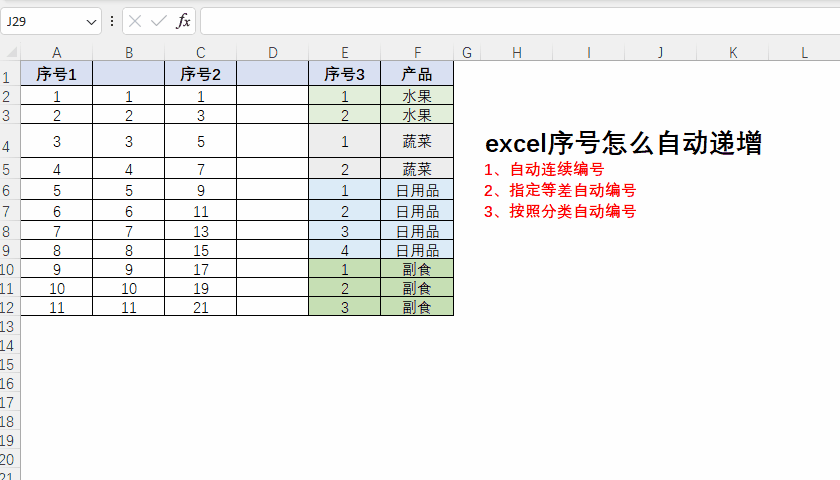
通过以上操作,可以得到以等差值的数据序列。
三、按照分类自动编号
如果在数据表中包含了不同的数据分类,且需要按照分类进行相应的连续编号,就需要使用到公式。这里利用了 countif 函数进行求解,countif 函数是单条件计数场景专用函数,能够进行指定条件下的数据单元格的计数。
公式为:=COUNTIF ($F$2:F2,F2)。这个公式中需要注意的是,第一参数使用了混合引用,它锁定了条件区域的首个单元格,而未锁定结尾单元格,所以当公式向下填充时,会得到自动扩展的计数区域,从而得到相应增长的计数结果。
这种单元格区域混合引用的用法在公式应用中相当常见且非常实用。对于新手而言,一定要理解锁定符号 “$” 在单元格地址中的作用,以及绝对引用、相对引用和混合引用的区别。
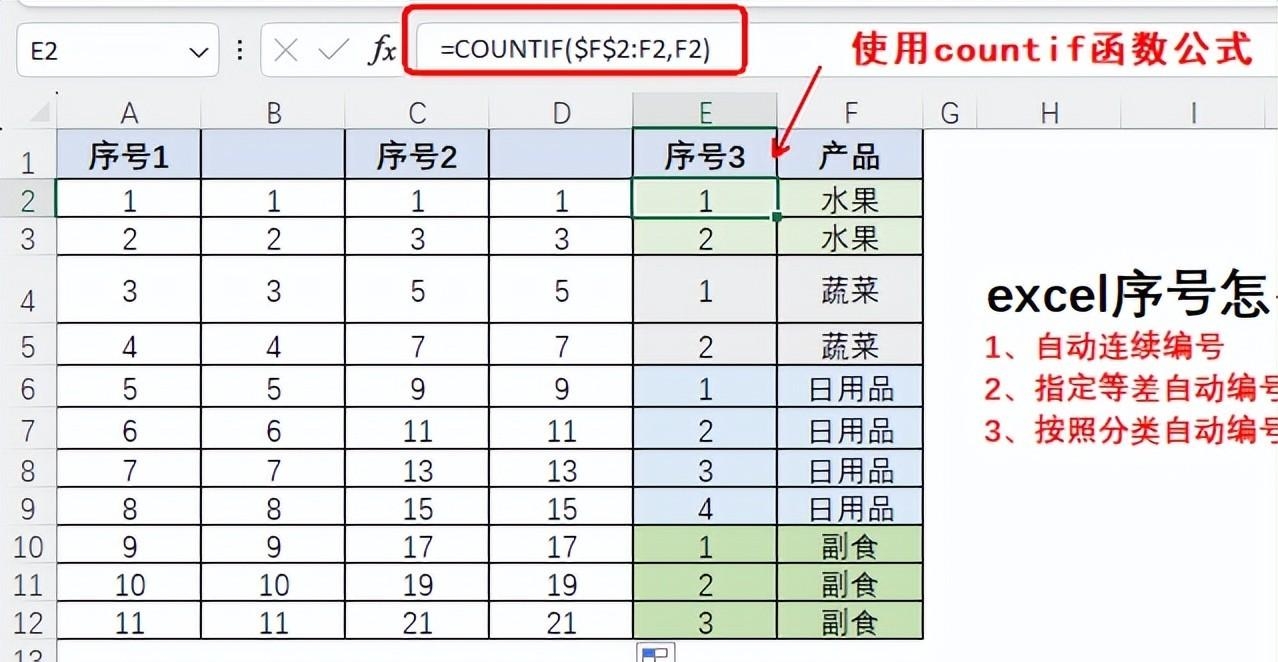
以上就是关于 excel 序号自动递增在不同情境下的几种操作方法。此外,我们也可以利用公式 “if+row ()-1” 函数组合来获取自动连续编号,使数据表能够在输入数据时,自动显示相应序号而无需再进行拉取填充。掌握这些方法,可以根据不同的需求快速实现序号的自动递增,提高工作效率。









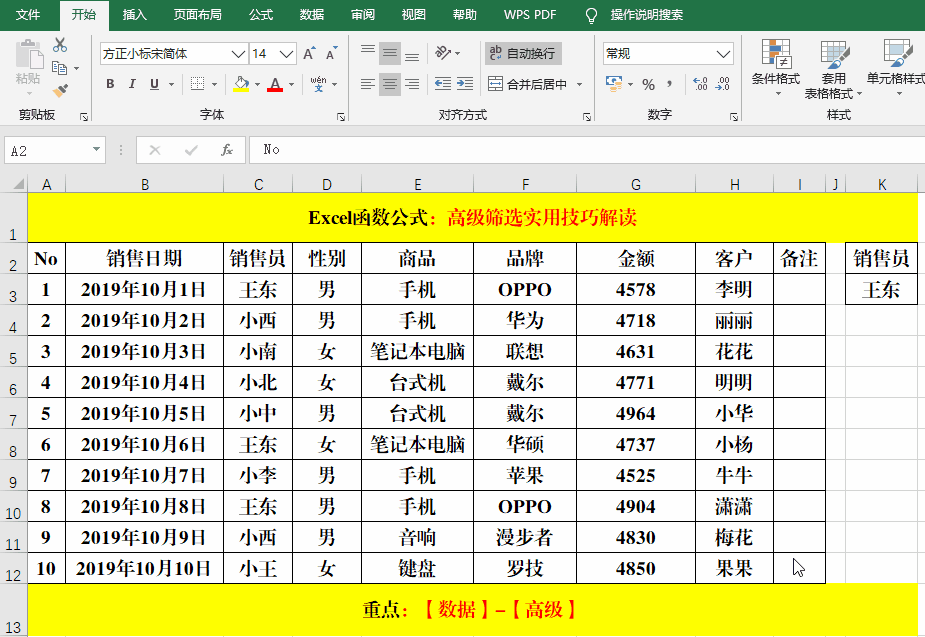
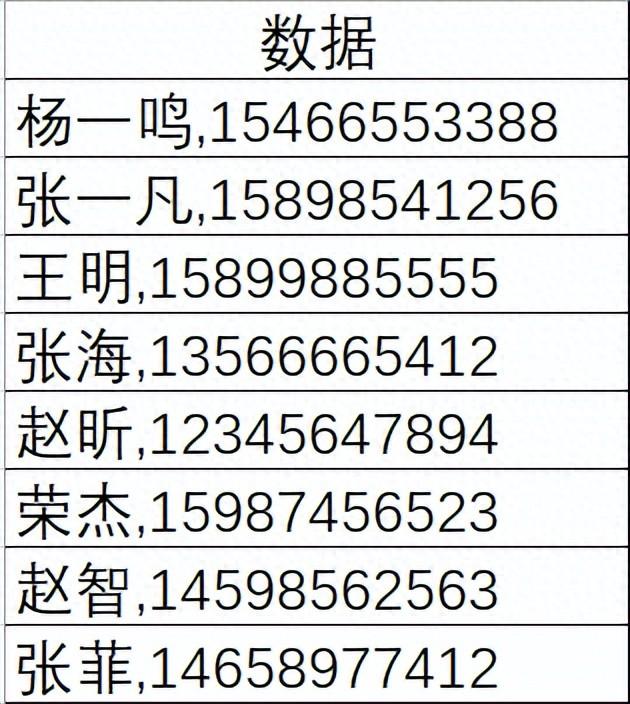
评论 (0)